- La optimización de distribución permite controlar el consumo de ancho de banda de Windows Update.
- Windows ofrece límites absolutos y porcentuales de descarga y subida para actualizaciones.
- Configurar estos límites evita ralentizaciones en conexiones compartidas o lentas.

¿Tu conexión a Internet se resiente cuando llega la hora de actualizar Windows? Seguro que te ha pasado más de una vez: te dispones a ver una película, escuchar música o simplemente navegar tranquilo, y de repente todo va como a trompicones. Limitar el ancho de banda de Windows Update puede ser la solución.
La explicación es esta: En la mayoría de ocasiones, el culpable es una aplicación que decide devorar el ancho de banda, y muy a menudo es Windows Update el que se pone a descargar actualizaciones justo cuando menos te lo esperas.
¿Por qué limitar el ancho de banda de Windows Update?
La velocidad de tu conexión a Internet puede verse gravemente afectada por la manera en la que Windows Update gestiona las descargas de actualizaciones. Aunque Windows ha mejorado mucho en este sentido, especialmente en Windows 10 y 11, aún puede convertirse en un problema si la conexión no es especialmente rápida o si la comparten varias personas o dispositivos en casa o en la oficina.
La descarga de actualizaciones puede consumir hasta el 80% del ancho de banda disponible si el sistema detecta que no hay otra aplicación usándolo activamente. Sin embargo, Windows intenta llevar un control dinámico para adaptarse a lo que el usuario está haciendo. Por ejemplo, si detecta que estamos viendo una serie o escuchando música, intenta no saturar el canal, pero con conexiones modestas, esto no siempre es suficiente.
Por eso, limitar el ancho de banda de Windows Update es la forma más eficaz de asegurarte de que siempre tengas suficiente capacidad para tus tareas más importantes, sin renunciar a las actualizaciones de seguridad y sistema.
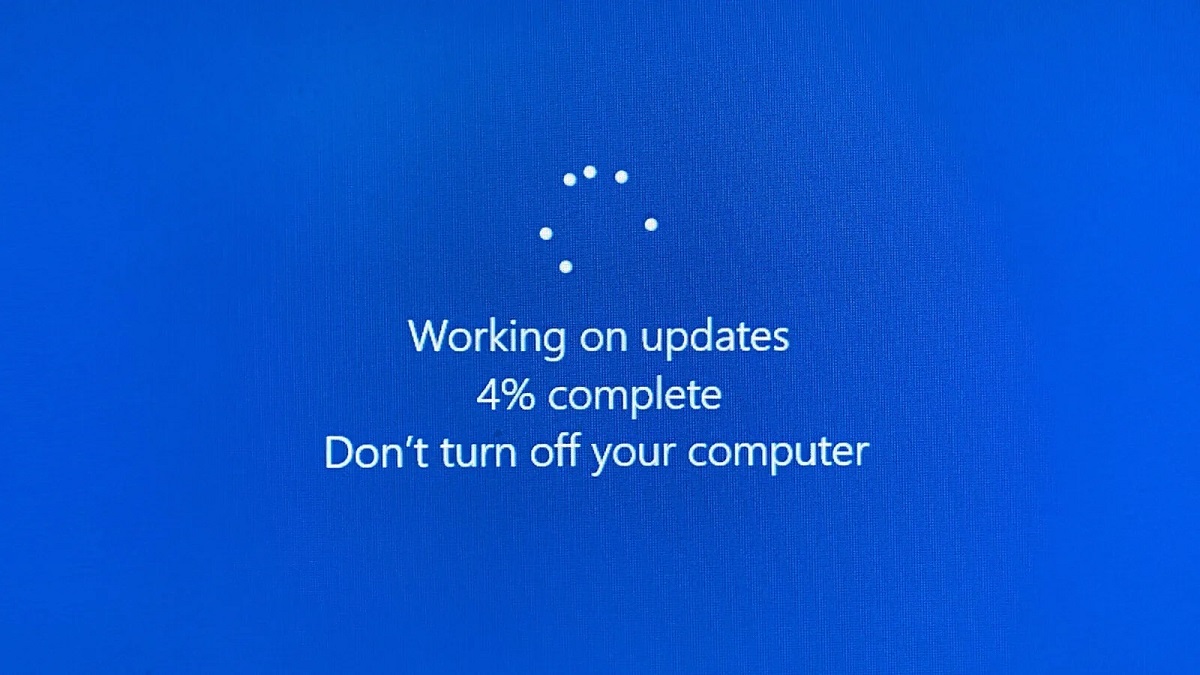
¿Cómo funciona la Optimización de distribución en Windows Update?
La Optimización de distribución es la herramienta de Windows destinada a hacer más eficientes las descargas de actualizaciones, tanto para el propio equipo como para otros ordenadores de la red local o incluso de Internet, dependiendo de la configuración establecida.
¿Qué significa esto? Que tu ordenador puede recibir fragmentos de las actualizaciones no solo desde los servidores de Microsoft, sino también de otros equipos que ya hayan descargado ese contenido. Esta forma de limitar el ancho de banda de Windows Update supone que la descarga se divida en partes pequeñas. Windows va buscando la fuente más rápida y fiable para cada fragmento. Así consigue reducir la carga sobre tu conexión principal, compartir tareas entre distintos dispositivos e incluso almacenar en caché temporalmente los archivos descargados para usarlos como referencia en el futuro.
Además, tú mismo tienes el control total para decidir hasta qué punto permites que tu equipo descargue o suba partes de actualizaciones a otros, o para reducirlo al mínimo si priorizas la privacidad y la velocidad.
Ventajas de limitar el ancho de banda de Windows Update
Antes de sumergirnos en los pasos prácticos, merece la pena repasar los motivos más habituales para querer limitar el ancho de banda de Windows Update:
- Evitar cortes de Internet en conexiones lentas. Si tienes menos de 10 Mbps (algo habitual en muchas zonas), una descarga de actualizaciones sin control puede dejarte sin capacidad de navegación o streaming.
- Mejorar la experiencia de los usuarios en redes compartidas. Cuando varios dispositivos comparten la misma conexión, cada mega cuenta, y una actualización imprevista puede convertir la experiencia en un suplicio.
- Reducción de interferencias mientras se disfrutan servicios de streaming, juegos online o videollamadas. Así podrás seguir con tus actividades prioritarias aunque Windows esté actualizándose.
- Control total sobre cuándo y cómo se actualiza el equipo. Esto permite adaptar el uso del ancho de banda a horarios o situaciones concretas, especialmente en el ámbito profesional o académico.
Formas de limitar el ancho de banda: absoluto vs porcentaje
Existen dos métodos principales para limitar el ancho de banda de Windows Update: establecer un ancho de banda absoluto en Mbps o fijar un porcentaje sobre el total disponible. Cada método tiene sus ventajas, y conviene conocerlos para decidir cuál se adapta mejor a tu situación.
- Ancho de banda absoluto. Aquí indicas el máximo de Mbps que podrá utilizar Windows Update. Por ejemplo, puedes marcar un límite de 2 Mbps para las descargas en segundo plano y 10 Mbps para las de primer plano, asegurando así que nunca superará esos valores, independientemente de la velocidad total de la red.
- Porcentaje de ancho de banda. Si no sabes exactamente la velocidad de tu conexión, puedes fijar un porcentaje, como un 20% para descargas en background y un 80% para las de primer plano. Windows calculará automáticamente el límite según la velocidad disponible en ese momento.
Ambas opciones pueden usarse independientemente para actualizaciones en primer o segundo plano. Las descargas en segundo plano son las más comunes y menos prioritarias para el usuario, mientras que las de primer plano suelen hacerse cuando se abren manualmente los menús de Windows Update.
Cómo limitar el ancho de banda en Windows 10
Los pasos para ajustar estos parámetros en Windows 10 son sencillos y accesibles a cualquier usuario. Aquí tienes un tutorial claro:
- Abre las Configuraciones de Windows pulsando Win + i o desde el icono de rueda dentada tras hacer clic en el botón Inicio.
- Selecciona Actualización y seguridad y luego dirígete a la sección Windows Update.
- Dentro de Windows Update, haz clic en Opciones avanzadas y, en la siguiente pantalla, busca Optimización de distribución.
- Accede a Opciones avanzadas dentro de la Optimización de distribución.
- Encontrarás dos apartados: Ancho de banda absoluto y Porcentaje de ancho de banda. Marca las casillas junto a la opción que prefieras.
- Introduce el valor en Mbps o el porcentaje deseado para descargas en segundo y primer plano según tus necesidades.
Cómo limitar el ancho de banda en Windows 11
En Windows 11 el procedimiento cambia levemente, pero en esencia es muy similar al de la versión anterior:
- Accede a Configuración con Windows + i o desde el menú Inicio.
- Ve a Windows Update en el menú de la izquierda.
- En la pantalla de Windows Update haz clic en Opciones avanzadas.
- Desde ahí, selecciona Optimización de distribución y entra de nuevo en Opciones avanzadas.
- Igual que en Windows 10, aquí podrás seleccionar entre limitar el ancho de banda absoluto o establecer un porcentaje de uso para descargas en segundo y primer plano.
- Marca las casillas y ajusta el valor según lo que necesites.
Configura tus límites según tus necesidades reales
El valor adecuado para el límite de ancho de banda depende tanto de la velocidad real de tu línea como del uso que hagas de Internet a diario. Por ejemplo, si tienes una conexión de 100 Mbps, puedes fijar un límite de 95 Mbps para que las actualizaciones en primer plano se descarguen casi tan rápido como la línea permite, pero dejando cierto margen para que otras tareas como notificaciones o mensajería no se queden sin recursos.
En el caso de las descargas en segundo plano, un límite de 20-50 Mbps suele ser suficiente para no entorpecer otras actividades, aunque todo depende de tu entorno y del número de dispositivos conectados.
Si utilizas una conexión de datos móviles, una tarifa limitada o un WiFi comunitario con restricciones, Windows detectará automáticamente este tipo de acceso como «conexión medida». En tal caso, la Optimización de distribución y las actualizaciones se comportarán de manera mucho más conservadora.
Para marcar tu conexión como medida, solo tienes que ir a Configuración > Red e Internet > WiFi, seleccionar la red activa y activar la opción Conexión de uso medido. Así evitarás sustos si tienes un límite de gigas.
Consideraciones finales y problemas habituales
Limitar el ancho de banda de Windows Update puede incrementar el tiempo necesario para descargar grandes actualizaciones, pero en la práctica la mayoría de usuarios valoran más la estabilidad de la conexión diaria que la velocidad de actualización puntual.
Modificar estos parámetros no afecta al funcionamiento de otras aplicaciones ni interfiere con descargas en navegadores, servicios de streaming o programas de descarga paralelos. Solo actúa sobre el tráfico dedicado a las actualizaciones de Windows y Microsoft Store.
Merece la pena ajustar estos valores después de cada gran actualización del sistema operativo, ya que pueden resetearse a los valores por defecto. Conviene revisarlo especialmente si notas ralentizaciones intempestivas coincidiendo con la segunda semana de cada mes (cuando Microsoft suele lanzar sus parches).
Redactor especializado en temas de tecnología e internet con más de diez años de experiencia en diferentes medios digitales. He trabajado como editor y creador de contenidos para empresas de comercio electrónico, comunicación, marketing online y publicidad. También he escrito en webs de economía, finanzas y otros sectores. Mi trabajo es también mi pasión. Ahora, a través de mis artículos en Tecnobits, intento explorar todas las novedades y nuevas oportunidades que el mundo de la tecnología nos ofrece día a día para mejorar nuestras vidas.

